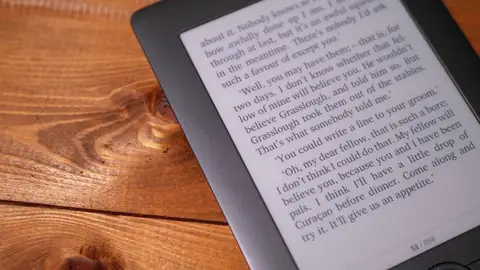MÁXIMA PERSONALIZACIÓN
Kindle Scribe: el truco para personalizar al máximo tus cuadernos
Cambia el aspecto de las páginas, aplicando cualquiera de estas plantillas en cada una de las hojas de tu cuaderno.
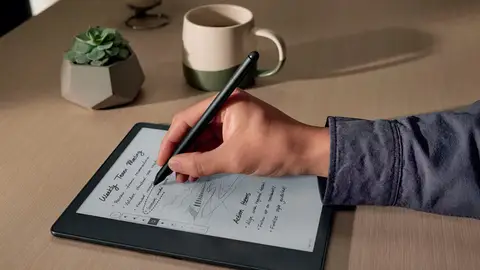
Publicidad
Los cuadernos digitales pueden ser una alternativa más sostenible a los tradicionales. Además, la tinta electrónica de sus pantallas, son ideales para su uso en cualquier circunstancia e iluminación. Haciendo que tomar notas sea mucho más sencillo. Entre los que encontramos en el mercado, cabe destacar el Kindle Scribe, uno de los buques insignia de Amazon, con el cual podemos disfrutar de la lectura o tomar notas de una forma cómoda gracias a su gran tamaño y que ahora además permite organizar las hojas de los cuadernos aplicando distintas plantillas. A continuación, te contamos cómo.
Asigna plantillas a las páginas de los cuadernos
Recientemente, el gigante de las compras lanzó una versión de su Kindle Scribe, el más grande de sus dispositivos con tinta electrónica. Además de un cuidado diseño, en el que se incluye un marco blanco que le da una mayor luminosidad a su pantalla, viene con nuevas funciones, entre las que se encuentra la opción de personalizar las páginas de nuestros cuadernos, adaptándolas a nuestras necesidades.
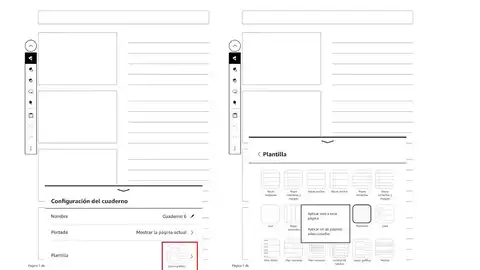
Ahora podemos aplicar plantillas, para convertir las hojas de blanco en cuadernos con rayas y márgenes, para facilitar la escritura y el orden en nuestras ideas. Por lo que podemos asignar el mismo diseño a todas las páginas o elegir uno distinto para cada una de ellas. Para ello solo tenemos que abrir o crear un cuaderno, el cual debe de contar con varias páginas.
Una vez que accedemos al cuaderno en cuestión, debemos pulsar sobre la parte superior de la pantalla, para que aparezca el menú. Desde este, podemos volver hacia atrás abandonando el cuaderno, Cambiar la vista de las páginas, de manera que podemos cambiar de página pulsando sobre la miniatura de la misma. Compartir nuestras notas con otros usuarios a través de correo electrónico o pulsando sobre el icono de los tres puntos, eliminar la página actual, cambiar de página o acceder a la configuración del cuaderno.
- Además de todas estas funciones, tenemos la opción de personalizar el cuaderno de forma independiente, según nuestras necesidades, algo que haremos desde la “configuración del cuaderno” a la que accedemos pulsando sobre el icono que encontramos en el menú de la parte superior, en la esquina derecha con forma de agenda.
- En la parte inferior de la pantalla, se despliega una ventana flotante en la que encontramos diferentes opciones. Desde aquí podemos cambiar el nombre del cuaderno, elegir cuál de sus páginas será la portada. O aplicar una plantilla a una o varias páginas al mismo tiempo.
Pulsa sobre esta opción para desplegar. Las opciones que van desde el diseño liso, de la página en blanco, varias plantillas de rayas con diferentes separaciones y orientaciones, punteado, cuadros, y otras plantillas temáticas. Como las de las listas, los planificadores, el cuadro de control de hábitos, el guion gráfico o la plantilla música que convierte la página en un pentagrama. Elige cualquier a de estas y solo nos queda elegir si queremos que se aplique solo a la página activa o si, por el contrario, deseamos que se aplique en las páginas seleccionadas. Aplicando el diseño a todas ellas al mismo tiempo.
Publicidad